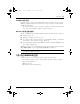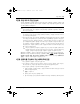Notebook Essentials-Windows 7
14
노트북
필수
정보
3
장
:
문제
해결
컴퓨터
화면에
아무것도
나타나지
않는
경우
컴퓨터를
끄지
않았는데
화면에
아무
것도
표시되지
않으면
다음
설정
중
하나
이상이
원인일
수
있습니다
.
■ 컴퓨터가
절전
모드
또는
최대
절전
모드
상태인
경우
.
절전
모드
또는
최대
절전
모드를
종료하려면
전원
버튼을
짧게
눌렀다
떼십시오
.
■ 에너지
절약
기능인
절전
모드
및
최대
절전
모드에서는
디스플레이가
꺼집니다
.
컴퓨터가
켜져
있지만
사용하고
있지
않거나 배터리
잔량이
매우
부족한
상태가
되면
시스템에서
절전
모드
및
최대
절전
모드가
시작될
수
있습니다
.
이러한
설정
및
다른
전원
설정을
변경하려면
시작
,
제어판
,
시스템
및
보안
및
전원
옵션을
차
례로
누릅니다
.
■ 컴퓨터
화면에
이미지가
표시되도록
설정하지
않은
경우
.
컴퓨터
화면으로
이미지를
전환하려면
fn+f4를
누릅니다
.
대부분
모델의
경우
모니터와
같은
외부
디스플레이
(
선택
사양
)
를
컴퓨터에
연결
하면
컴퓨터
화면이나
외부
디스플레이
또는
두
장치에
동시에
이미지를
표시할
수
있습니다
.
fn+f4를
반복해서
누르면
이미지가
컴퓨터
디스플레이
,
한
개
이상의
외부
디스플레이
및
모든
장치의
동시
디스플레이
사이에
번갈아
나타납니다
.
소프트웨어가
비정상적으로
실행되는
경우
소프트웨어가
응답하지
않거나
비정상적으로
응답하면
다음
제안
사항을
따릅니다
.
■ 시작을
누르고
시스템
종료
버튼
옆에
있는
화살표를
누른
다음
다시
시작을
눌러
컴퓨터를
다시
시작합니다
.
이
절차를
통해
컴퓨터를
다시
시작할
수
없는
경우
다음
단원인
"
컴퓨터를
켰지만
응답하지
않는
경우
"
를
참조하십시오
.
■ 바이러스
검사를
실행합니다
.
컴퓨터에서
바이러스
백신
리소스를
사용하는
방법
은
2
장의
"
바이러스로부터
컴퓨터
보호
"
단원을
참조하십시오
.
컴퓨터를
켰지만
응답하지
않는
경우
컴퓨터를
켰으나
소프트웨어
또는
키보드
명령에
응답하지
않으면
컴퓨터가
종료될
때까지
아래에
제시된
긴급
종료
절차의
순서대로
시도해
보십시오
.
Ä
주의
:
긴급
종료
절차를
수행하면
저장하지
않은
정보가
손실됩니다
.
■ ctrl+alt+delete를
누릅니다
.
그런
다음
화면의
오른쪽
아래에
있는
시스템
종료
버
튼을
누릅니다
.
■ 전원
버튼을
5
초
이상
누르고
있습니다
.
■ 컴퓨터를
외부
전원에서
분리한
다음
배터리를
분리합니다
.
539907-AD1.book Page 14 Wednesday, June 17, 2009 5:48 PM